Windows S10系统的搜索功能用不了怎么办?Windows S10系统正式版的电脑搜索功能,查找文件方便、准确、高效。毕竟要在浩如烟海的系统中找到需要的文件并不是一件容易的事情。有时候运气不好,
win10电脑搜索功能失效无法使用怎么办?今天边肖就给大家介绍一下Windows10系统搜索功能无法使用的解决方案。我希望你会喜欢它。
Win10系统搜索功能无法使用问题的解决方案;
方法1:
1.首先,右键单击我的电脑,选择管理打开它。
2.进入窗口后,在左侧的栏中找到服务和应用,然后选择服务功能。选择后,在右边的列中找到Windows搜索。
3.然后点击进入Windows搜索,进入后将启动类型自动(延时启动)改为自动选项。
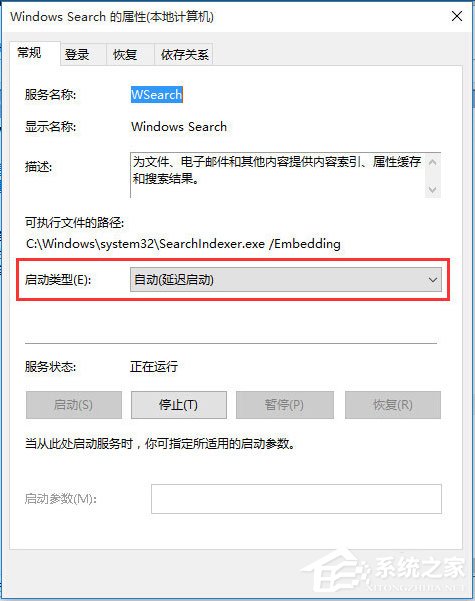
4.返回“计算机管理”窗口,右键单击“Windows搜索”,然后在弹出列表中选择“重启(E)”。过一段时间,搜索框服务会重启,解决搜索无法使用的问题。
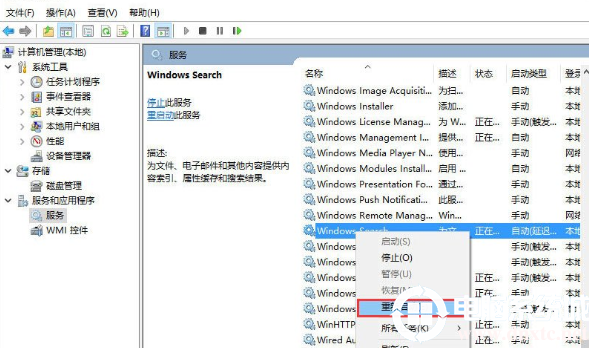
方法2
1.按键盘上的快捷键“Win R”。
在弹出的"运行"窗口中输入" % local appdata %打包windows。immersivecontrolpanel _ CW 5 n1 H2 txyewylocalstate ";
2.进入“LocalState”文件夹,可以看到索引文件夹;
3.右键单击索引文件夹,从弹出列表中选择属性以打开索引属性窗口,然后单击高级(D);
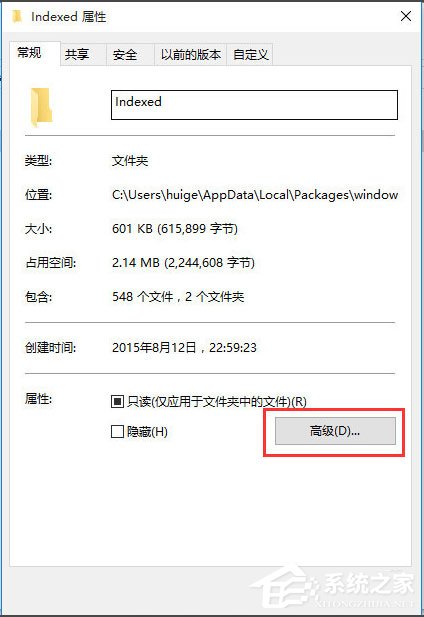
4.进入“高级属性”窗口,先取消选中“除了文件属性,该文件夹中文件的内容也可以被索引(I)”,然后再次取消选中。重新建立索引后,可以正常搜索系统设置。这个过程需要一些时间。
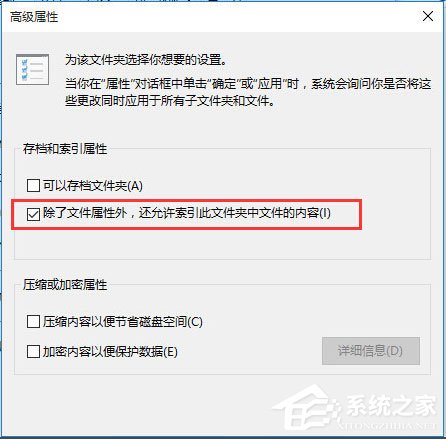
上面介绍的内容是关于Windows10系统的搜索功能无法使用的解决方案。不知道大家有没有学过。如果你遇到过这样的问题,可以按照边肖的方法自己尝试一下,希望能帮你解决问题。
谢谢大家!更多教程信息请关注我们~ ~ ~
免责声明:本站所有文章内容,图片,视频等均是来源于用户投稿和互联网及文摘转载整编而成,不代表本站观点,不承担相关法律责任。其著作权各归其原作者或其出版社所有。如发现本站有涉嫌抄袭侵权/违法违规的内容,侵犯到您的权益,请在线联系站长,一经查实,本站将立刻删除。
本文来自网络,若有侵权,请联系删除,如若转载,请注明出处:https://www.freetrip88.com/baike/310511.html
